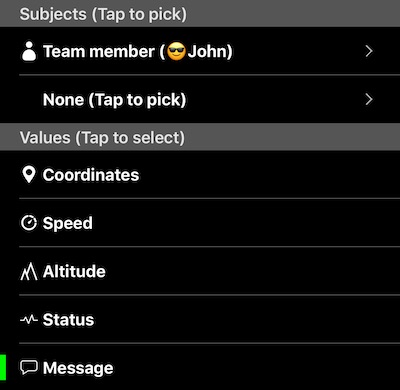Anpassbare Kartenecken.
Einführung
Sie können anpassen, welche Messwerte angezeigt werden sollen oder welche Schaltflächen in den Ecken des Kartenbildschirms angezeigt werden sollen (oben rechts / links). Hier ist ein Beispiel, um zwei neue mögliche Anwendungsfälle abzudecken:
Die linke Ecke zeigt eine Nachricht von einem Teammitglied, während die rechte Ecke die Entfernung zwischen Ihnen und einem Teammitglied anzeigt.
Tippen Sie zum Konfigurieren von Ecken auf eine Schaltfläche “on” in den oberen oberen linken / rechten Ecken.
Beachten Sie, dass für den Kartenzentrierungsmodus und den “Durchsuchen” -Modus unterschiedliche Daten eingerichtet werden können, die in den Ecken angezeigt werden (wenn die Karte nicht auf Ihren Standort oder den Standort eines Teammitglieds zentriert ist).
Was kann konfiguriert werden?
Themen & Werte
App definiert folgende Themen, aus denen Sie auswählen können:
- Du
- Wegpunkt
- Teammitglied
- Roter Pfeil (Kartenmitte). Der rote Pfeil ist für Ecken verfügbar, die für den Kartenmodus “Durchsuchen / Bearbeiten” verwendet werden.
Für Sie und Ihr Teammitglied können Koordinate, Geschwindigkeit und Höhe angezeigt werden. Für Wegpunkt und roten Pfeil sind dies nur Koordinaten.
Sie können zwei verschiedene Themen auswählen, z. B. Sie und Wegpunkt oder roter Pfeil und Wegpunkt (für den Kartenbearbeitungs- / Durchsuchungsmodus) oder zwei verschiedene Teammitglieder.
Wenn Sie in diesem Moment zwei verschiedene Motive auswählen, ist nur ein Abstand zwischen ihnen verfügbar.
Symbolleisten
Zu den Symbolleistenoptionen gehören reine Schaltflächen, aber auch Instrumente wie Stoppuhr oder Countdown-Timer.